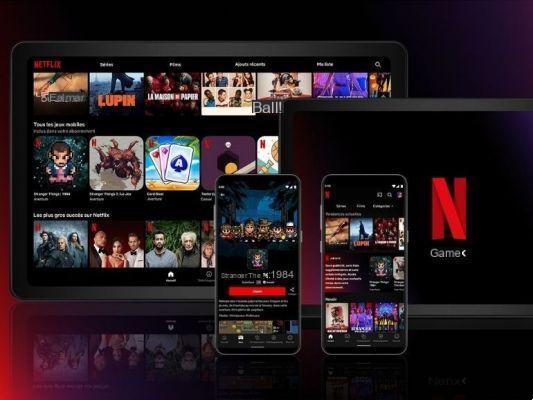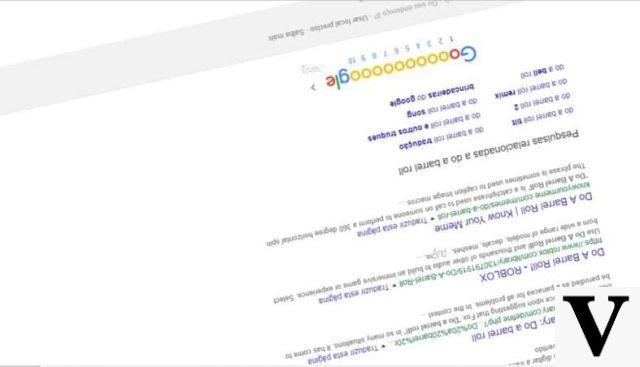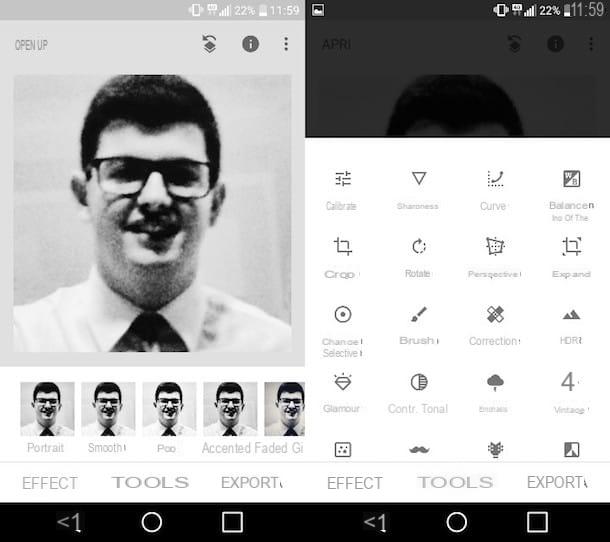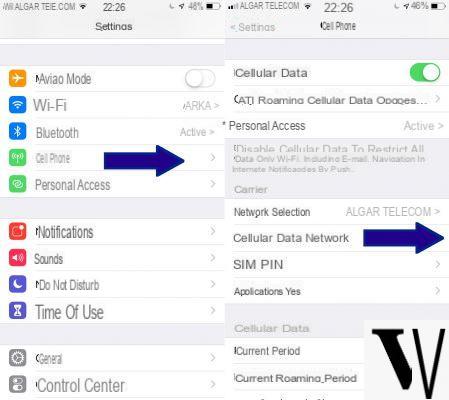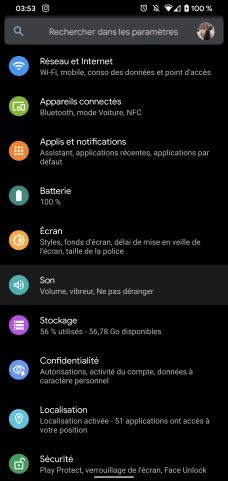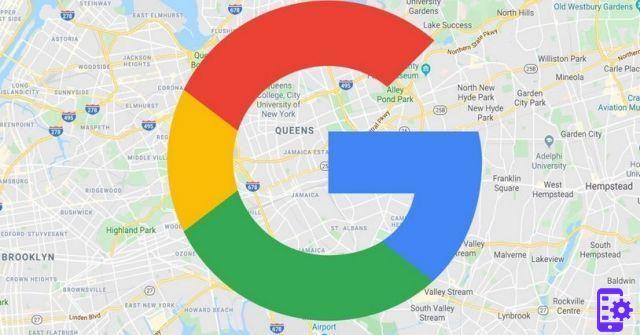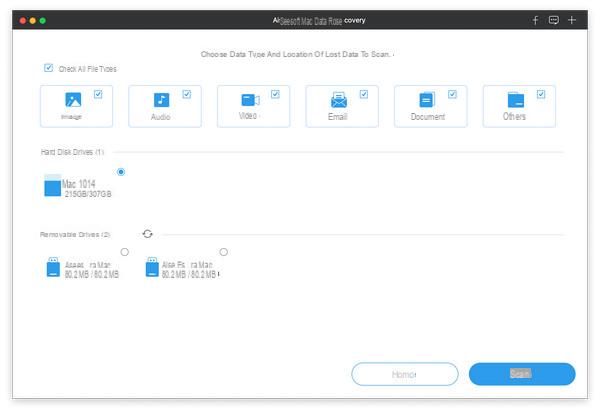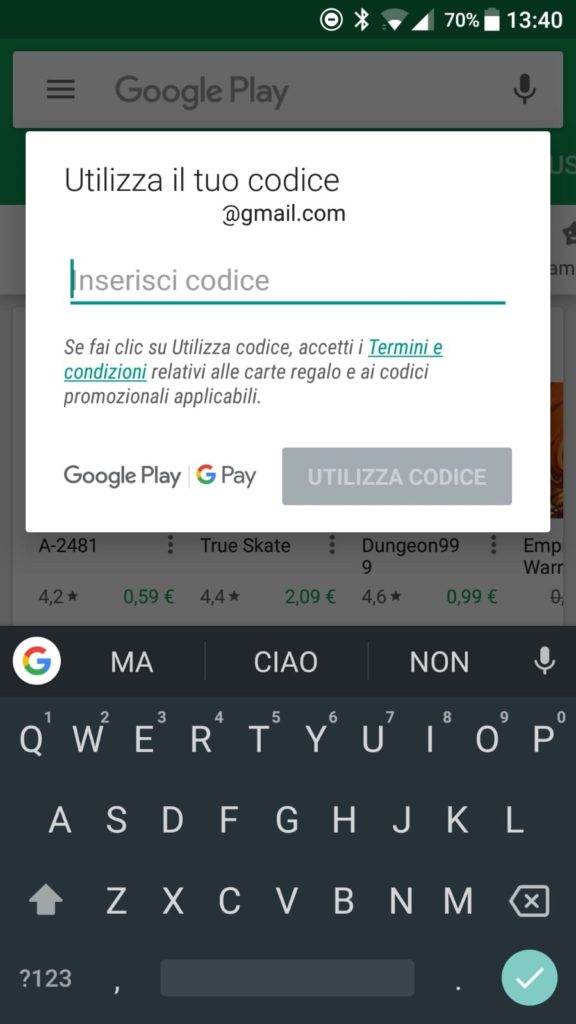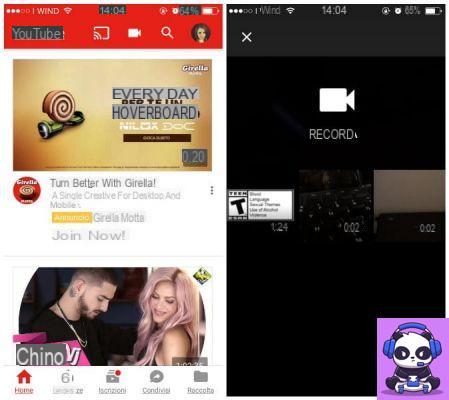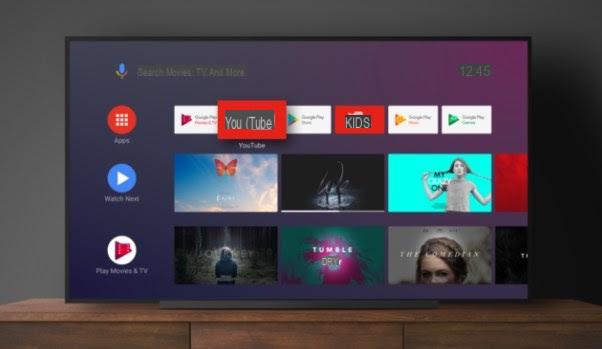Você tem uma memória de telefone perpetuamente cheia e não pode mais salvar fotos e vídeos ou baixar novos aplicativos? É um problema que aflige muitos smartphones, principalmente aqueles pertencentes ao mercado low-end, que são vendidos com espaço de armazenamento muitas vezes insuficiente para o que são as novas necessidades dos usuários.
Neste artigo, explicamos para você como liberar espaço no android definitivamente.
Nota: para este guia, usamos o smartphone Samsung Galaxy A52. Dizemos isso porque algumas etapas que você encontra ilustradas abaixo podem ser diferentes se você usar um telefone de outro fabricante.
Índice:
- 1. Use o Google Fotos e remova as imagens de backup
- 2. Exclua downloads de filmes, músicas e outros conteúdos multimídia
- 3. Quer liberar espaço no Android? Desinstalar aplicativos que você não usa
- 4. Limpe o cache e os dados do aplicativo
- 5. Use um gerenciador de arquivos
- conclusões
1. Use o Google Fotos e remova as imagens de backup
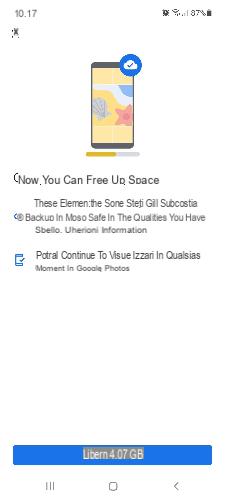
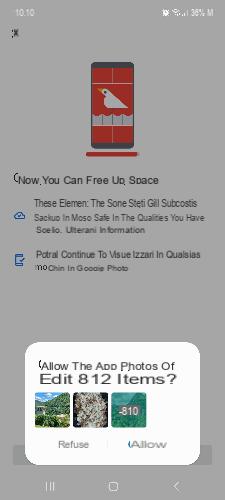
O Google Fotos, mesmo agora que não oferece mais backup ilimitado de fotos e vídeos, continua sendo uma arma muito eficaz para liberar espaço no Android. Caso ainda não o tenha feito, instale o Google Fotos em seu smartphone e certifique-se de ativar o backup e a sincronização dos conteúdos multimídia presentes na memória interna do aparelho: abra o aplicativo, selecione Configurações de backup no menu principal e mude de DESLIGADO para LIGADO (da esquerda para a direita) ao lado de Backup e sincronização.
Para economizar ainda mais espaço na memória, opte por fazer backup de suas fotos e vídeos com uma qualidade ligeiramente inferior à original: na guia "Backup e sincronização", selecione Tamanho de carregamento, então pressione Economia de espaço de armazenamento.
importante: o espaço de armazenamento do Google Fotos compete com o Google Drive e Gmail pelo total de 15 GB de espaço livre oferecido pelo Google One. Se você precisa de mais memória e quer contar com o Google, pode aumentar o espaço disponível adquirindo um dos planos pagos oferecidos pelo serviço.
Depois de fazer backup de todas as fotos e vídeos em seu dispositivo, você pode excluí-los de seu dispositivo. O método mais simples e rápido é oferecido mais uma vez pelo Google Fotos: abra o aplicativo, pressione o ícone do perfil no canto superior direito e selecione Livre "x" GB e confirme com um toque em Livre "x" GB e permitir.
Ao final, você receberá uma notificação de confirmação de como a operação foi perfeitamente bem-sucedida (dependendo do espaço a ser liberado pode demorar vários minutos).
Nota: além do Google Fotos, existem, é claro, muitas outras soluções. Sobre este tema, convidamos você a ler nosso guia sobre os melhores serviços de armazenamento em nuvem.
2. Exclua downloads de filmes, músicas e outros conteúdos multimídia
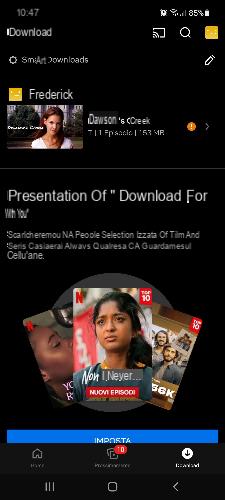
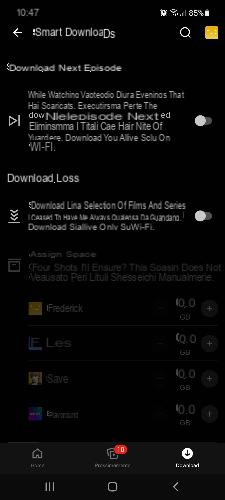
Nos últimos anos, o telefone tem se transformado cada vez mais em um reprodutor de música e vídeo: durante o dia é usado para ouvir música, enquanto à noite se tornou a tela principal para assistir filmes e séries de TV. Tudo isso, porém, repercute gravemente na memória interna do aparelho.
Como você bem sabe, aplicativos como Netflix, Amazon Prime Video, Amazon Music, Spotify, etc., permitem que você baixe músicas, filmes e episódios individuais de uma série de televisão. E assim, mesmo arquivos grandes - como é o caso de episódios de uma série - acabam ocupando uma grande parte do espaço de armazenamento livre.
Felizmente, porém, o problema pode ser resolvido de forma rápida e fácil: basta lembrar cancelar downloads quando eles não forem mais necessários.
Aqui está o procedimento a seguir para excluir o conteúdo baixado anteriormente do Google Play Music:
- Apri Play Music.
- Toque no ícone do menu e selecione Configurações.
- continuar Gerenciar seus downloads.
- Pressione Baixado, em seguida, confirme a exclusão com um toque em Remover.
Um procedimento semelhante também deve ser executado com aplicativos como Netflix e Amazon Video, que em suas versões mais recentes têm a funcionalidade habilitada Transferência Inteligente (este é o nome usado pela Netflix), que prevê o download automático do episódio de uma série seguinte à que você baixou anteriormente. E enquanto no Netflix essa função exclui o título assim que você termina de assisti-lo, o mesmo não acontece no Amazon Prime Video.
Você está se perguntando qual é a solução mais simples neste caso para liberar espaço no Android? Claramente de desative a opção de download automático de episódios ou, pior ainda, de filmes e séries de acordo com suas preferências.
Como desativar downloads automáticos da Netflix
- Apri Netflix.
- Toque Baixar na parte inferior direita da tela inicial.
- Toque em Downloads Inteligentes no canto superior esquerdo
- Remova a marca de seleção ao lado de “Enquanto você assiste a um episódio de uma série que você baixou, faremos o download do próximo episódio para você e excluiremos os títulos que você acabou de assistir. O download é ativado apenas em Wi-Fi ".
- Desative a opção “Vamos baixar uma seleção de arquivos e séries para que você sempre tenha algo para ver. O download é ativado apenas em Wi-Fi ".
Como desabilitar downloads automáticos de vídeo do Amazon Prime
- Apri Amazon Prime Video.
- Toque Área pessoal na parte inferior direita da tela principal.
- Toque no link gerir ao lado de “Download automático: Ativar”.
- Mova a alavanca ao lado de ON para OFF Download automático.
Como deletar downloads no Disney +
- Abra o aplicativo Disney +.
- Toque no ícone do perfil na parte inferior direita da tela inicial.
- Toque Configurações do aplicativo.
- Selecionar Apagar todos os downloads.
Nota: No momento em que este artigo foi escrito, o aplicativo Disney + ainda não apresentava o recurso de download automático, como Netflix e Amazon Prime Video.
3. Quer liberar espaço no Android? Desinstalar aplicativos que você não usa
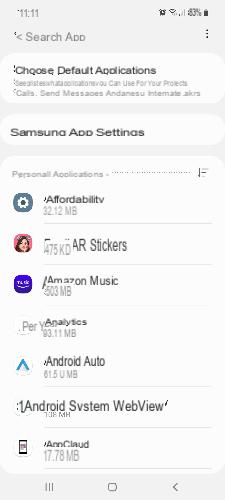
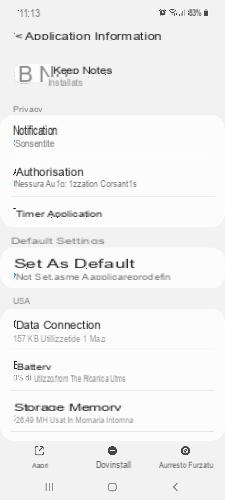
Junto com fotos, vídeos e conteúdo multimídia baixados de plataformas de streaming, os aplicativos são a outra voz que contribui significativamente para ocupar a memória do smartphone. No Android, a escolha é tão vasta que leva os usuários a baixar um número excessivo de aplicativos, muitas vezes perdendo o contato com a realidade.
Como então resolver o problema? Simples, indo para desinstale aplicativos desnecessários, ou seja, aqueles que talvez você use uma vez a cada seis meses. Veja como você deve fazer isso:
- Abra o aplicativo Configurações.
- Role para baixo até encontrar Aplicações.
- Selecione um dos aplicativos que deseja desinstalar.
- Toque Uninstall na parte inferior central e confirme a operação com um toque em OK.
Se você não tem certeza sobre a desinstalação de um aplicativo porque pode achar que será útil no futuro, sugerimos que verifique quanto tempo se passou desde a última vez que o utilizou: quanto mais tempo se passou desde o último uso, menos válido motivos para manter o aplicativo instalado apenas mais um dia.
Para ter certeza do real uso de cada aplicativo siga as próximas etapas:
- Abra a Google Play Store.
- Toque no ícone do perfil no canto superior direito e selecione Gerenciar aplicativo e dispositivo.
- Selecione a guia gerir.
- Toque no ícone ao lado de "Atualizado recentemente" e, na tela "Classificar por", adicione uma marca de seleção ao lado da opção "Menos usado".
Os primeiros que você vê na lista são os que você menos usou. Em qualquer caso, antes de prosseguir com a desinstalação, certifique-se de que são realmente inúteis.
Nota: Também podem incluir aplicativos do sistema. Portanto, convidamos você a proceder com o devido cuidado e não tocar em nenhuma das configurações padrão desses aplicativos.
4. Limpe o cache e os dados do aplicativo
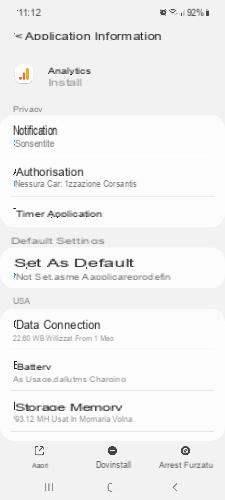
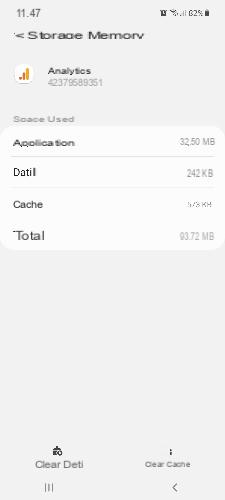
Outra ferramenta poderosa para liberar espaço no telefone Android é limpar o cache e limpar os dados de cada aplicativo. O primeiro envolve a eliminação de dados temporários, o segundo em vez disso atua com mais profundidade, indo deletar todos os dados. Se você não é muito bom com tecnologia, essas duas operações podem parecer complicadas ou, pior ainda, impossíveis de realizar. No entanto, garantimos que ambos são de uma simplicidade desarmante.
Aqui está como limpe o cache e limpe os dados de cada aplicativo:
- Apri Configurações.
- Percorra a lista de cartas até encontrar aquele com o nome Aplicações.
- Selecione um aplicativo de sua escolha.
- continuar Memória de armazenamento.
- Toque em Limpar cache no canto inferior direito para esvaziar o cache.
- Toque Limpar dados no canto inferior esquerdo para excluir todos os dados associados ao aplicativo.
Geralmente, um dos aplicativos que mais armazena dados no espaço de armazenamento do telefone é o WhatsApp, devido aos muitos conteúdos multimídia que são trocados no chat. E embora seja verdade que ao remover os dados do aplicativo você ganhará muito espaço, é igualmente verdade que você deve proceder com mais cuidado do que a maioria dos outros aplicativos. O risco, na verdade, é que você vá deletar fotos, vídeos ou outros arquivos importantes.
Nossa sugestão é verificar primeiro as fotos e vídeos do WhatsApp salvos na memória, fazendo o backup daqueles que você não quer perder através do Google Fotos. Depois de fazer isso, você pode prosseguir com a exclusão dos dados conectados ao aplicativo de mensagens instantâneas. Nem é preciso dizer que o mesmo discurso também se aplica a outros aplicativos semelhantes, como o Facebook Messenger e o Telegram.
Aqui está o procedimento para visualizar o conteúdo multimídia no WhatsApp:
- Abra o WhatsApp.
- Toque no ícone de três pontos na parte superior e selecione Configurações.
- Toque em Espaço e dados.
- continuar Gerenciar espaço.
- Selecione o contato cujas fotos e vídeos trocados você trocou até o momento que deseja revisar.
Nota: se você acha que é mais intuitivo para você, pode prosseguir com a exclusão de arquivos no WhatsApp diretamente da tela recém-aberta, simplesmente tocando na caixa dos itens que deseja excluir e tocando no ícone da lixeira no canto superior direito.
5. Use um gerenciador de arquivos
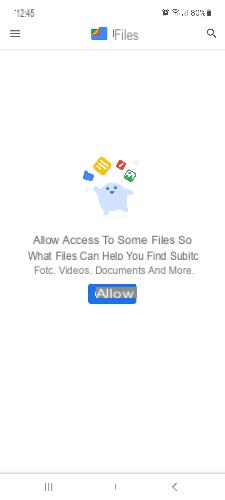
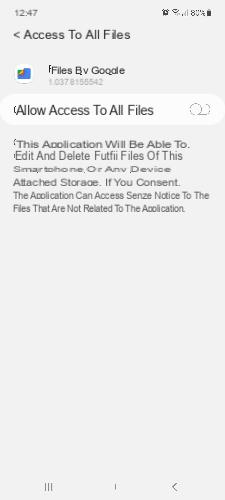
Se você ainda está se perguntando como liberar espaço na memória interna do Android, uma ajuda inestimável pode vir de um gerenciador de arquivos como o Google Files, que permite não apenas excluir o conteúdo de aplicativos de bate-papo, mas também remover arquivos duplicados. você não usa e limpa o cache. Além disso, o gerenciador de arquivos do Google alerta quando há arquivos indesejados ou temporários para remover para melhorar o desempenho do dispositivo.
Em suma, podemos defini-lo como um aplicativo universal e insubstituível, capaz de oferecer uma ajuda válida para liberar espaço no Android.
Para aproveitar ao máximo seus recursos, depois de fazer o download e abrir o aplicativo, toque em permitir e mude de DESLIGADO para LIGADO ao lado de Permitir acesso a todos os arquivos para permitir que o Google Files acesse, modifique e exclua seus arquivos.
Outro ótimo gerenciador de arquivos para Android que sugerimos que você experimente é o Mi File Manager. Como alternativa, verifique também a revisão do FV File Explorer.
conclusões
Nosso guia sobre como liberar espaço de armazenamento no Android termina aqui. Você conhece algum outro método que o ajudou a recuperar espaço de memória útil? Qual aplicativo você costuma usar para aumentar a memória interna disponível do seu smartphone? Deixe-nos saber a sua opinião deixando um comentário abaixo do artigo!
Você também pode estar interessado: Como liberar espaço no Google Drive